Comme chaque semaine ou presque, Microsoft déploie de nouvelles mises à jour pour les Insiders. Si vous avez rejoint le canal Dev, vous pouvez télécharger dès à présent une nouvelle build. Voici les nouveautés.
Quoi de neuf dans la build 22624.1465
Présentation des sous-titres en direct dans plus de langues
Les sous-titres en direct aident tout le monde et les personnes sourdes ou malentendantes à lire les sous-titres en direct dans leur langue maternelle. La première version des sous-titres en direct dans la mise à jour Windows 11 2022 fournissait des sous-titres en anglais, en mettant l'accent sur l'anglais (États-Unis). Dans cette version, les sous-titres en direct ont également la possibilité de fournir des sous-titres en chinois (simplifié et traditionnel), français, allemand, italien, japonais, portugais (Brésil), espagnol et autres dialectes anglais. Nous ajouterons d'autres langues dès qu'elles seront disponibles.
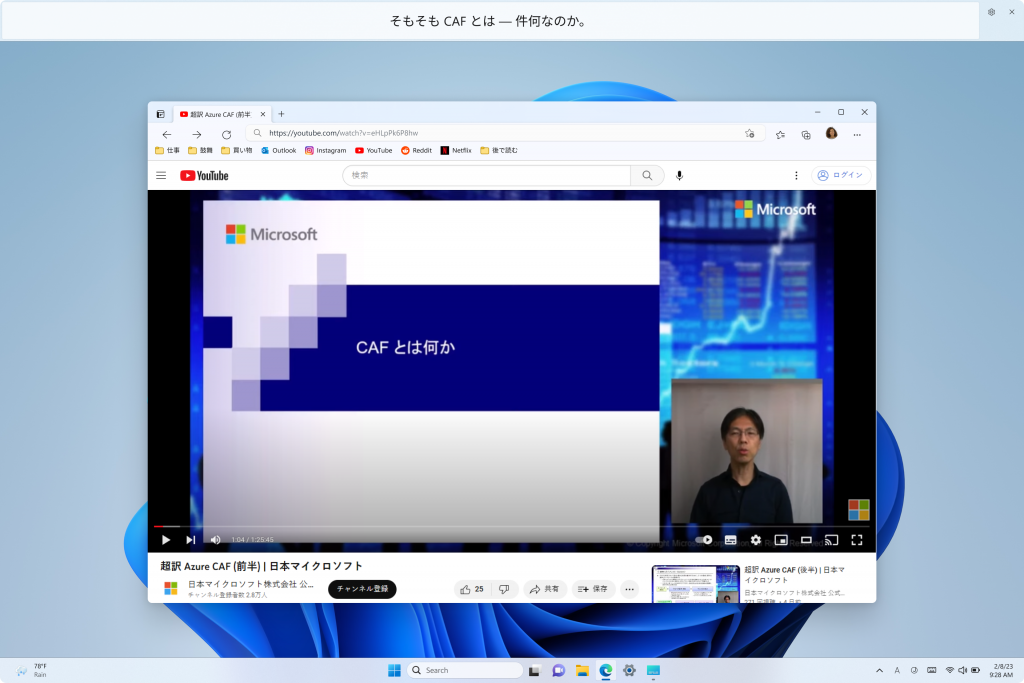
Pour commencer, les sous-titres en direct peuvent être activés avec le raccourci clavier WIN + Ctrl + L , ou à partir du menu déroulant d'accessibilité des paramètres rapides via Paramètres rapides. Lorsqu'ils sont activés pour la première fois, les sous-titres en direct invitent à télécharger la prise en charge de la reconnaissance vocale requise pour activer le sous-titrage sur l'appareil. Si la prise en charge de la reconnaissance vocale n'est pas disponible dans votre langue Windows préférée ou si vous souhaitez une prise en charge dans d'autres langues, vous pourrez télécharger la prise en charge de la reconnaissance vocale pour les sous-titres en direct sous Paramètres > Heure et langue > Langue et région .
Paramètres du clavier tactile mis à jour
Nous introduisons des mises à jour pour le nouveau paramètre de clavier tactile qui remplace la case à cocher "Afficher le clavier tactile lorsqu'il n'y a pas de clavier connecté" sous Paramètres> Heure et langue> Saisie> Clavier tactile avec un nouveau menu déroulant avec 3 options pour contrôler si vous appuyez sur une modification le contrôle doit lancer le clavier tactile :
- "Jamais" supprime le clavier tactile même lorsqu'aucun clavier matériel n'est connecté.
- "Lorsqu'aucun clavier n'est connecté" affichera le clavier tactile uniquement lorsque l'appareil est utilisé comme tablette sans le clavier matériel.
- "Toujours" affichera le clavier tactile même lorsque le clavier matériel est connecté.

RETOUR : Veuillez déposer vos commentaires dans le hub de commentaires (WIN + F) sous Saisie et langue > Clavier tactile.
Suggestion de cloud en chinois simplifié IME
Nous testons quelques changements qui vous permettront de taper facilement des mots populaires en chinois simplifié. Les modifications incluent une suggestion de cloud améliorée et une suggestion de recherche intégrée. La suggestion de nuage ajoute le mot le plus pertinent de Bing à la fenêtre du candidat IME. Nous avons mis à jour la logique back-end afin de pouvoir fournir de meilleures suggestions.

La suggestion de recherche intégrée vous donne des suggestions supplémentaires similaires à ce que vous voyez dans la page de recherche Bing. Vous pouvez soit insérer une suggestion sous forme de texte, soit la rechercher directement dans Bing.
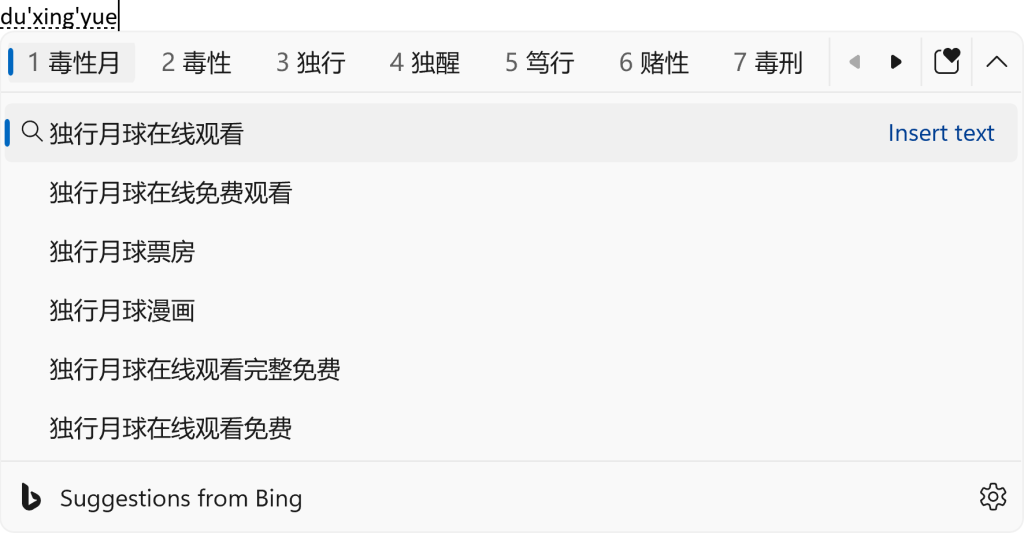
Pour activer ces fonctionnalités, sélectionnez un bouton chevron à l'extrémité droite de la fenêtre du candidat IME. Vous trouverez le bouton Activer .
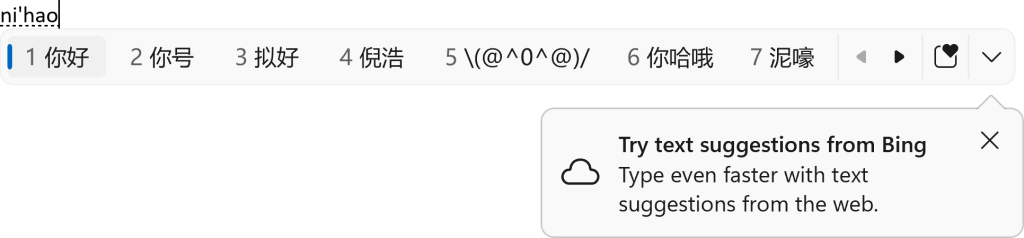
COMMENTAIRES : Veuillez déposer vos commentaires dans Feedback Hub (WIN + F) sous Saisie et langue > Saisie de texte.
Mode kiosque multi-applications
Le mode kiosque multi-applications est une fonctionnalité de verrouillage pour Windows 11 qui permet à un administrateur informatique de sélectionner un ensemble d'applications autorisées à exécuter sur l'appareil, tandis que toutes les autres fonctionnalités sont bloquées. Cela vous permet de créer plusieurs applications différentes et d'accéder à des configurations pour différents types d'utilisateurs, le tout sur un seul appareil.
Certaines personnalisations de verrouillage incluent :
- Limitation de l'accès aux paramètres, à l'exception des pages sélectionnées (par exemple, Wi-Fi et luminosité de l'écran)
- Verrouillez le menu Démarrer pour afficher uniquement les applications autorisées.
- Bloquez les toasts et les pop-ups qui mènent à une interface utilisateur indésirable.
Le mode kiosque multi-applications est idéal pour les scénarios dans lesquels plusieurs personnes doivent utiliser le même appareil. Cela peut inclure les travailleurs de première ligne et les scénarios de vente au détail, l'éducation et la prise de tests.
Actuellement, le mode kiosque multi-applications peut être activé à l'aide de PowerShell et de WMI Bridge, avec la prise en charge d'Intune/MDM et la configuration du package d'approvisionnement à venir.
Pour configurer à l'aide de WMI, suivez ces instructions. L'utilisation de l'exemple XML de Windows 10 activera la fonctionnalité, mais entraînera un menu Démarrer vide. Pour remplir le menu Démarrer avec vos applications, suivez ces instructions pour générer la liste des applications épinglées, puis ajoutez-la à votre fichier XML après avoir fermé la section StartLayout, comme ci-dessous :
<win11:StartPins><![CDATA[ <em>Votre JSON ici </em>]]></win11:StartPins>
N'oubliez pas de mettre à jour l'espace de noms en remplaçant la balise AssignedAccessConfiguration par la balise ci-dessous :
<AssignedAccessConfiguration xmlns=”http://schemas.microsoft.com/AssignedAccess/2017/config” xmlns:win11=”http://schemas.microsoft.com/AssignedAccess/2022/config”>
COMMENTAIRES : Veuillez déposer vos commentaires dans Feedback Hub (WIN + F) sous Sécurité et confidentialité > Verrouillage de l'appareil.
Changements et améliorations dans 22624.1465
[Barre des tâches et barre d'état système]
- Nous avons ajouté un statut VPN visible dans la barre d'état système lorsqu'il est connecté à un profil VPN reconnu . L'icône VPN, un petit bouclier, sera superposée dans la couleur d'accentuation de votre système sur la connexion réseau active.
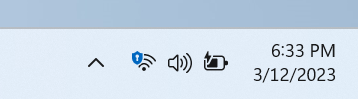
[Accès vocal]
- La page d'aide intégrée à l'application repensée dans l'accès vocal introduite avec la version 22624.1391 inclut désormais toutes les commandes et les informations supplémentaires avec précision.

Correctifs pour les DEUX Build 22621.1465 & Build 22624.1465
- Cette mise à jour implémente la phase trois du renforcement DCOM (Distributed Component Object Model). Voir KB5004442 . Après avoir installé cette mise à jour, vous ne pouvez pas désactiver les modifications à l'aide de la clé de Registre.
- Cette mise à jour résout un problème qui affecte un compte d'ordinateur et Active Directory. Lorsque vous réutilisez un compte d'ordinateur existant pour joindre un domaine Active Directory, la jonction échoue. Cela se produit sur les appareils qui ont installé des mises à jour Windows datées du 11 octobre 2022 ou ultérieures. Le message d'erreur est "Erreur 0xaac (2732) : NERR_AccountReuseBlockedByPolicy : 'Un compte portant le même nom existe dans Active Directory. La réutilisation du compte a été bloquée par la politique de sécurité.' » Pour plus d'informations, consultez KB5020276.
Une question sur Windows 11 ?



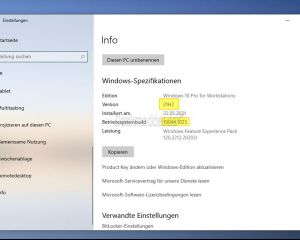
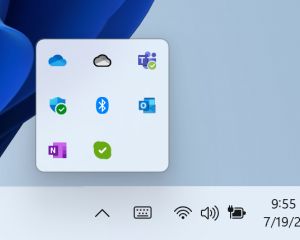
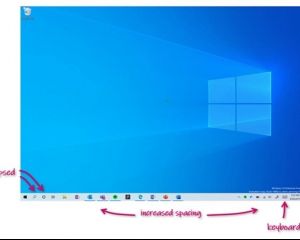

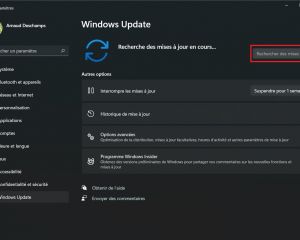

Voir les commentaires